Microsoft Excel, безусловно, один из самых популярных инструментов для работы с данными. Он предоставляет множество функций, которые делают работу с таблицами легкой и удобной. Одним из таких важных заданий является объединение даты и времени для создания полной временной отметки.
В этой статье мы рассмотрим несколько методов и советов по объединению даты и времени в Excel. Мы покажем вам простые формулы и функции, которые помогут вам справиться с этой задачей быстро и эффективно.
Перед тем как начать, важно знать, что в Excel дата и время представлены в виде числовых значений. Дата начинается с числа 1, которое соответствует 1 января 1900 года, а каждый последующий день увеличивает это число на единицу. Время представляется в виде десятичной доли числа, где 0,5 равно 12:00 PM.
Объединение даты и времени в Excel
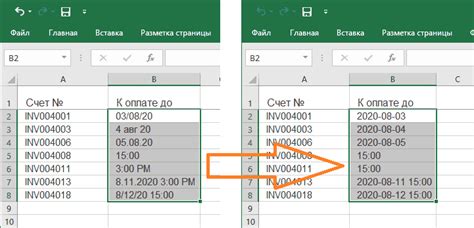
Если вам необходимо объединить дату и время в Excel для создания полной временной метки, вы можете использовать несколько методов. Это может быть полезно, например, при регистрации времени выполнения задания или учете длительности события.
В Excel дата и время представлены в виде чисел, где дата - это целое число, а время - десятичная дробь. Поэтому для объединения даты и времени вам необходимо объединить числовые значения и привести их к нужному формату.
Один из простых способов объединить дату и время - это использовать функцию CONCATENATE. Например, если дата находится в ячейке A1, а время - в ячейке B1, вы можете использовать следующую формулу:
=CONCATENATE(A1, " ", B1)Таким образом, в ячейке будет отображаться полная временная метка.
Если вы хотите сохранить объединенную дату и время в отдельной ячейке, вы можете использовать функцию TEXT. Например, если дата находится в ячейке A1, а время - в ячейке B1, вы можете использовать следующую формулу:
=TEXT(A1, "dd.mm.yyyy") & " " & TEXT(B1, "hh:mm")Таким образом, значение будет отображаться в нужном формате и сохраняться в новой ячейке.
Теперь вы знаете несколько методов для объединения даты и времени в Excel, используйте их на своем проекте и они помогут вам быть более продуктивным!
Методы объединения даты и времени в Excel
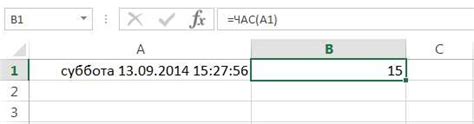
Microsoft Excel предоставляет несколько методов для объединения даты и времени в одну ячейку. Это может быть полезно, если вам требуется работать с данными, содержащими и дату, и время одновременно.
Один из самых простых способов это сделать - использовать функцию CONCATENATE или оператор &. Эти методы позволяют объединить значения разных ячеек в одну строку. Например, чтобы объединить дату из ячейки A1 и время из ячейки B1, вы можете использовать формулу =CONCATENATE(A1, " ", B1) или =A1 & " " & B1. Обратите внимание, что между датой и временем в формуле присутствует пробел для создания разделителя.
Еще один метод - использовать функцию TEXT. Эта функция позволяет форматировать значение ячейки в определенный текстовый формат. Например, чтобы объединить дату из ячейки A1 и время из ячейки B1 в формате "дд/мм/гг чч:мм", вы можете использовать формулу =TEXT(A1, "дд/мм/гг") & " " & TEXT(B1, "чч:мм"). Обратите внимание, что символы форматирования даты и времени в функции TEXT могут отличаться в зависимости от вашей страны.
Также можно использовать специальный формат ячейки для объединения даты и времени. В Excel есть предустановленные форматы ячеек, которые позволяют отображать дату и время одновременно. Например, вы можете выбрать формат "дд/мм/гг чч:мм" или "дд-мм-гггг чч:мм:сс". Используйте меню "Формат ячейки" или Горячие клавиши Ctrl+1, чтобы открыть диалоговое окно "Формат ячейки" и выбрать нужный формат во вкладке "Число". После этого вы можете вводить даты и время в разных ячейках и они будут автоматически объединяться в одну ячейку с выбранным форматом.
Полезные советы по объединению даты и времени в Excel
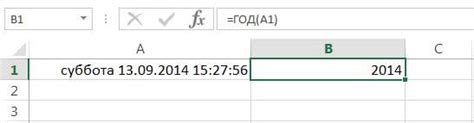
Excel предлагает несколько способов объединения даты и времени в одну ячейку. Это может быть полезно, когда вам нужно работать с данными, где дата и время представлены отдельно.
1. Используйте функцию CONCATENATE для объединения даты и времени. Пример формулы: =CONCATENATE(A1," ",B1), где A1 - ячейка с датой, а B1 - ячейка со временем.
2. Воспользуйтесь оператором & для объединения даты и времени. Пример формулы: =A1&" "&B1, где A1 - ячейка с датой, а B1 - ячейка со временем.
3. Используйте функцию TEXT для форматирования даты и времени в одну строку. Пример формулы: =TEXT(A1,"dd.mm.yyyy")&" "&TEXT(B1,"hh:mm"), где A1 - ячейка с датой, а B1 - ячейка со временем.
4. Объедините дату и время в одной формуле. Пример формулы: =DATE(YEAR(A1),MONTH(A1),DAY(A1))+TIME(HOUR(B1),MINUTE(B1),SECOND(B1)), где A1 - ячейка с датой, а B1 - ячейка со временем.
5. Используйте операцию сложения для объединения даты и времени. Пример формулы: =A1+(B1-INT(B1)), где A1 - ячейка с датой, а B1 - ячейка со временем.
Выберите подходящий способ в зависимости от того, как вы планируете использовать объединенную дату и время. Не забудьте проверить результаты и убедиться, что форматирование соответствует требованиям.